WhatsApp 相片消失 iPhone 急救術!教你找回不見/刪除的照片
WhatsApp 相片消失 iPhone 救援方法不少,而最簡單直接的方法還是用 FonePaw iPhone 數據恢復!它可以免費掃描並預覽出可恢復的數據,自訂選擇需要恢復的 WhatsApp 相片精準復原,無需提前備份也有機會將被刪照片救回!超級強大值得一試!
作為日常聯絡最常用的通訊軟體之一,WhatsApp 儲存有大量聊天對話以及資料,不論是與家人朋友的閒聊,還是工作上的交流,它記錄的內容都非常珍貴。然而,有時我們在翻查聊天記錄時,會發現 iPhone 上一些 WhatsApp 相片不見了,讓人十分困擾。
別擔心,本文就有 WhatsApp 相片消失 iPhone 急救術來幫你!從內建功能找回到雲端復原都有對應方法,還有超強的免備份數據恢復軟體助你快速復原相片,總有一個適合你用!快來看看吧!

iPhone 的 WhatsApp 相片不見了是為什麼?
在進行 WhatsApp 相片還原之前,我們先要瞭解為什麼相片會不見,再來尋找對應的解決方法。
以下就為大家整理了一些可能讓 WhatsApp 相簿消失的原因:
-
忘了開啟自動下載功能,相片沒有自動儲存在本機相簿裡
-
不小心手動刪除了相片,或是照片過期被自動清理掉
-
iPhone 儲存空間不足,無法將新的 WhatsApp 照片儲存
-
某些照片因為隱私權設定,不顯示在手機相簿中
-
網路連接不穩定,導致 WhatsApp 停止了相片下載
-
APP 崩潰故障,相片無法正常載入從而看不見
WhatsApp 相片消失 iPhone 最佳免備份復原大法 🔥
當你發現 WhatsApp 相片消失 iPhone 也沒有提前備份時,最快捷的方法就是用 FonePaw iPhone 數據恢復來進行復原。
它可以先指定照片類型,幫你掃描出 iPhone 中能夠恢復的所有相片,再自己選擇需要復原的照片,只要在照片消失之後沒有覆蓋新的檔案,即便沒有提前備份照片也有機會能救回!
功能亮點強又多,數據恢復有一手!
-
適用多種場景下的數據恢復,如 iCloud 回復備份失敗、將 WhatsApp 刪除訊息還原
-
不用提前備份資料,能對 iPhone 進行掃描且預覽出可恢復檔案
-
支援恢復的檔案類型多,除了照片之外,還可以恢復影片、簡訊、聊天記錄等
-
可在程式中分類管理 iPhone 檔案,自訂選擇復原的資料且不會覆蓋原有檔案,復原成功率高
-
若有 iTunes 備份,亦可檢視並復原備份檔案
-
相容於絕大多數 iPhone 機型以及 iOS 系統,包含最新的 iPhone 17/16/15、iOS 26/18/17
WhatsApp 相片還原並不難,有了 FonePaw 幾步就搞定:
-
在電腦上安裝並開啟 FonePaw iPhone 數據恢復,用傳輸線將 iPhone 與電腦連接,等待電腦掃描識別出裝置,勾選要掃描的檔案類型為「應用圖片」。
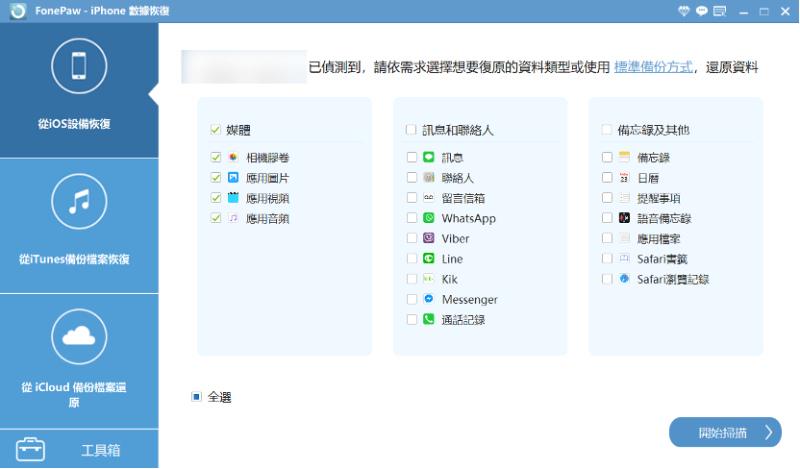
-
等待程式預覽出所有可恢復的檔案後,在左側欄目找到 WhatsApp 選項並點擊進入,即可查看可以復原的 WhatsApp 相片及其他內容。
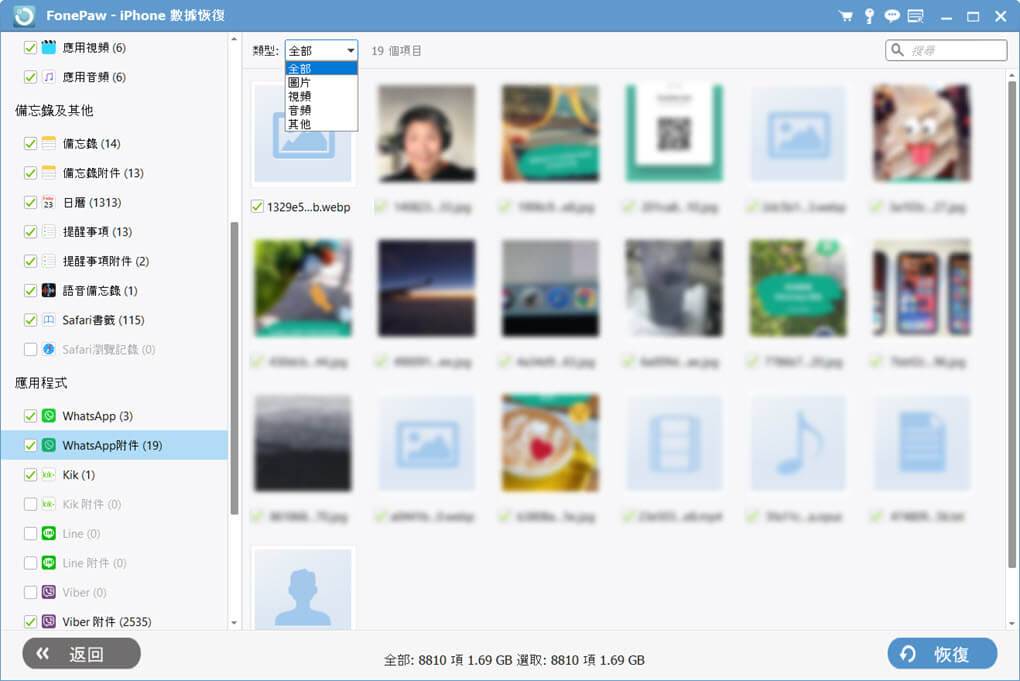
-
勾選想要恢復的相片,點擊右下角「恢復」按鈕,選擇輸出路徑後確認恢復,程式就會開始將 WhatsApp 刪除相片復原到電腦。
FonePaw iPhone 數據恢復能在沒有備份的情況下,掃描並復原 iPhone 的重要資料,可進行救援的檔案類型多,適用場景廣,使用起來相對簡單,復原成功率較高,WhatsApp 相片消失 iPhone 救援有它來幫忙,是再適合不過的了!
更多 iPhone 丟失/刪除 WhatsApp 相片找回方案
如果你不想額外安裝軟體,這個部分還有幾個方法可以嘗試,只需要透過內建的功能或是雲端、iTunes 來操作。你可以根據自己的需要來選擇對應的 WhatsApp 相片消失 iPhone 拯救方法,邊看邊跟著試試吧!
① 設定 WhatsApp 照片自動儲存
當你在 WhatsApp 聊天視窗中能夠看到相片,而在相簿沒有看到,可能是沒有開啟自動儲存功能,相片接收後沒有自動載到本機。
這種情況可以試試這個方法,開啟步驟如下:
-
開啟 WhatsApp APP,點擊右下角「設定」。
-
點擊進入「儲存空間與數據」>「照片」,點選「Wi-Fi 和行動網路」。
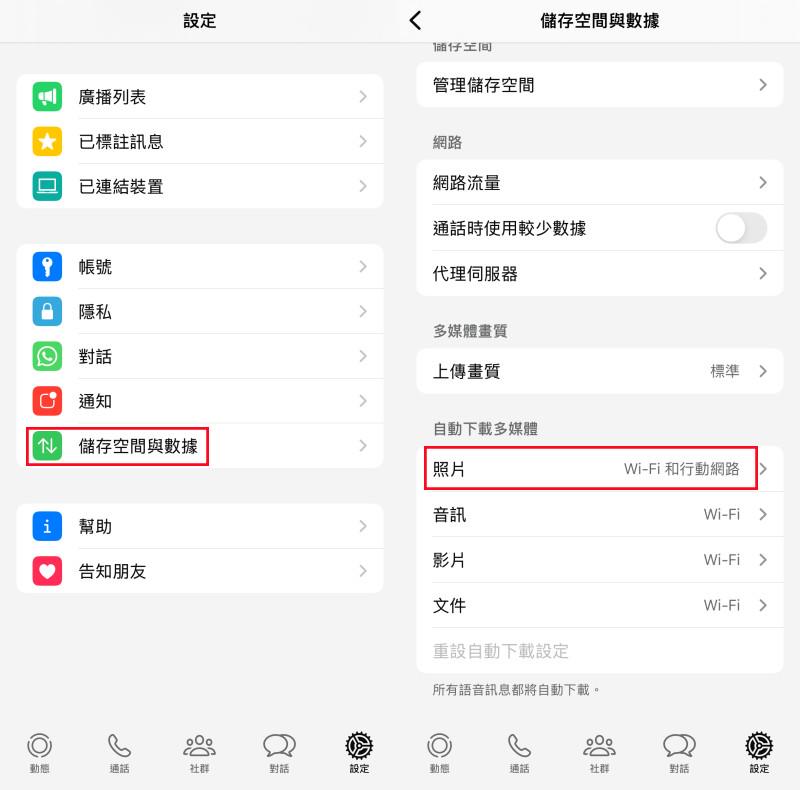
-
返回「設定」,點擊進入「對話」,把「儲存到照片」功能開啟即可。
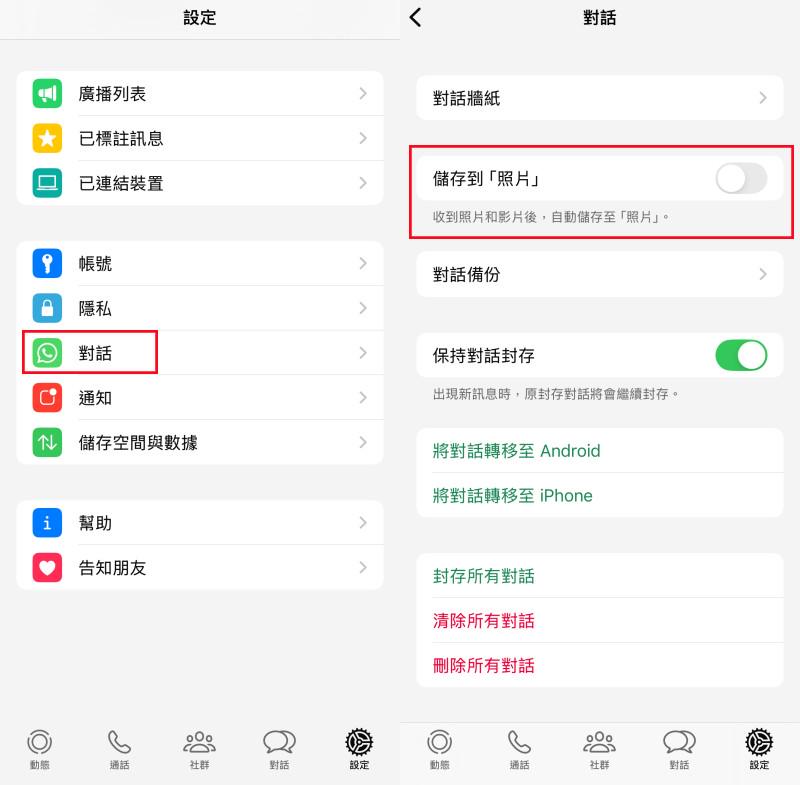
② 前往 iPhone 內建相簿查找相片
若你跟著第一個方法已經開啟了相片自動儲存,或者是手動儲存了照片,而還是出現 WhatsApp 相片消失 iPhone 找不到,可能是因為 WhatsApp 刪了照片或是過期被自動清理了。
不過只要之前開啟自動儲存或已經手動儲存,你仍能夠在內建的「照片」APP 中預設的 WhatsApp 相簿找到這些照片。
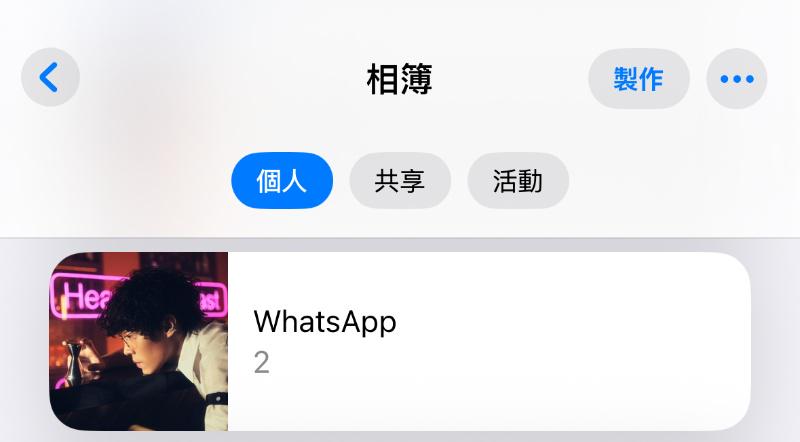
③ 請求對方重新傳送 WhatsApp 照片
當你發現照片在 WhatsApp 只能看一次就消失,應該是對方發送的照片設定了「此相片已設為單次檢視」,所以無法將這些照片儲存到相簿,而且看了一次就會不見,或者 14 天內沒有開啟也會自動消失。碰到這種情況,只能請求對方重新傳送照片了。
④ 更新你的 WhatsApp 應用程式
WhatsApp 相片消失 iPhone 的解決方法之一是更新 APP 版本,WhatsApp 應用程式的版本過舊可能會導致相片無法正常顯示或儲存。可前往 APP Store,搜尋「WhatsApp」並點擊更新按鈕對程式進行版本更新。
⑤ 從 iCloud 備份還原 WhatsApp 相片
WhatsApp 相片消失 iPhone 想找回,如果照片是被自己誤刪或者意外丟失,還沒來得及儲存到本機相冊,而恰好在丟失之前有用 iCloud 進行 iPhone WhatsApp 備份,那麼這個情況下我們可以從 iCloud 的備份中來還原照片。
透過 iCloud 將 WhatsApp 刪除相片還原的步驟如下:
-
解除安裝 WhatsApp APP 後再重新安裝,登入帳號。
-
在 WhatsApp 提示介面的「從 iCloud 回復」中點擊「回復」即可。
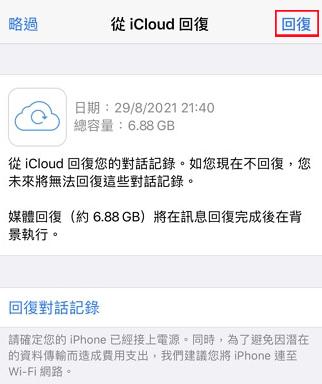
 Tips:
Tips:
誤刪或意外丟失了照片,卻沒有提前備份過,該如何復原 WhatsApp 相片呢?
可以直接用上文介紹的資料復原神器,沒有備份也能掃描出 iPhone 可以回復的資料,只要在丟失照片後沒有新的資料覆蓋上去,很大概率能救回丟失的 WhatsApp 照片!
⑥ 在 iTunes 恢復備份的 WhatsApp 照片
WhatsApp 相片消失 iPhone 救援還可以透過 iTunes,不過前提是之前有用它備份過。使用它也只能對蘋果整機進行還原,沒辦法單獨將 WhatsApp 備份還原。
如果不介意整機復原的話,跟著下面的步驟來操作吧:
-
用傳輸線將 iPhone 與電腦連接,在電腦上開啟 iTunes。
-
點擊左側「摘要」按鈕,在右側介面中點擊「回復備份」即可。

Tips:Android WhatsApp 照片消失怎麼辦?
Android 手機上的 WhatsApp 照片消失,可以先重啟手機看看,有時候應用程式的一些簡單未知錯誤能透過重啟手機來恢復。
若不行,前往 WhatsApp APP 啟用自動儲存選項,點擊右上角「⋮」>「設定」>「儲存空間與數據」,查看照片的自動儲存是否已開啟。
還可以前往檔案管理應用程式,點擊 WhatsApp >「媒體」>「WhatsApp」>「私人資料夾」,選擇所有的圖像並移動到「WhatsApp 圖像」資料夾中。
或者刪除「.Nomedia」檔案:前往檔案管理應用程式,點擊右上角「⋮」>「隱藏檔案」>「WhatsApp」>「圖片」>「私人」,找到「.Nomedia」並將它刪除,再查看照片是否還在。
總結
WhatsApp 相片消失 iPhone 急救方法已經為大家全數介紹了,相信大家都能找到自己適合的方法了吧!內建自動儲存功能、內建相簿查找、應用程式更新、雲端備份還原,都能幫你在不同範圍內找回丟失的 WhatsApp 照片。
如果你沒有備份的習慣,又遇到 WhatsApp 相片不見了的情況,那麼趕緊用 FonePaw iPhone 數據恢復吧!它能夠掃描出 iPhone 能夠復原的所有資料,包括誤刪、意外丟失的照片,可自己選擇照片直接進行復原,成功率超高,珍貴回憶馬上找到!
關於 WhatsApp 相片不見了的常見問題
iPhone WhatsApp 相片儲存位置在哪?
設定了自動儲存,或者是手動下載到相片都會儲存在 iPhone 的「照片」APP,可以前往「照片」APP 查找對應的相簿。
WhatsApp 刪除照片時間有期限嗎?
如果是「為所有人刪除」,在傳送照片的兩天內可以刪除;若設定了自動刪除,則可以選擇 24小時、7 天、90 天的時效;若只是在自己的裝置上刪除,則 WhatsApp 刪除相片時間就沒有期限。